реклама
В Google Play Music се случват много неща: не е постоянно премахване на функции като Spotify Как да възстановим най-добрите функции Spotify е премахнатSpotify може да е най-добрата услуга за стрийминг на музика, но той е хвърлил няколко функции през последните години. Разберете как да получите най-добрите загубени функции на Spotify обратно завинаги. Прочетете още , това не е Mac-центрично като Apple Music и не е ограничено само до няколко страни като Pandora.
Въпреки това, една област, където тя изостава от някои от своите конкуренти, е на работния плот. Докато десктоп плейърът Spotify е бижуто на короната при подбора на софтуера на компанията, Google Play Music изобщо няма десктоп плейър.
За щастие, има фантастично решение на трети страни, на което можете да се върнете. Докато името му - Google Play Music Desktop Player - нито е закачливо, нито вдъхновяващо, самото приложение е точно обратното.
В тази статия изследваме настолния плейър, който всички потребители на Google Play Music трябва да започнат да използват.
Защо Google не предлага настолен плейър?
Google вероятно е вярна на корените си. Изглежда, че предвижда свят, в който всичко се прави чрез уеб браузър.
Трудно е обаче да се спори, че съвременната услуга за стрийминг на музика не трябва да има самостоятелно настолно приложение. Те обикновено позволяват на доставчика на услуги да предлага по-богато на функции и изискано изживяване. Потребителите ги обичат, като Spotify твърди, че 45 процента от всички слушания се случват чрез настолното му приложение. Уеб плейър Всичко не е наред с новия уеб плейър SpotifyЗнаете ли, че Spotify вече е преобразил своя уеб плейър? Е, казваме „надстройка“, но това се чувства по-скоро като понижаване. Ето защо. Прочетете още представлява само три процента.

Освен това, принуждаването да прави всичко в раздела на браузъра въвежда раздразнения и потенциални проблеми за слушателя. Например, не можете да използвате клавишни комбинации, за да контролирате музиката си, и трябва да преминавате през труда да намерите правилния раздел всеки път, когато искате да промените това, което слушате.
Освен това рискувате случайно да затворите грешен раздел и да прекъснете аудиото си и RAM и използване на процесора Как да идентифицирате кои раздели на Chrome изразходват RAM и ресурси на процесораАко Chrome е бавен и мързелив, това може да се дължи на измамен раздел, който изяжда твърде много оперативна памет или процесор. Ето как да разберете кой раздел е виновникът. Прочетете още ще изяде скоростта на вашите немузикални раздели и много повече.
Какво предлага Google?
В момента, Google предлага само две функции 7 готини неща, които можете да направите с Google Play MusicВ тази статия ще ви запознаем с няколко готини неща, които можете да правите с Google Play Music, за които както начинаещи, така и ветерани може да не са наясно, но трябва да се възползват. Прочетете още които се доближават до репликирането на настолен плейър и нито един от тях не е особено впечатляващ.
- Известие за работния плот - Ако се радвате да стартирате един от лабораторните експерименти на Google, можете да получавате известие на екрана всеки път, когато започне да се възпроизвежда нов запис. Тя включва името на изпълнителя, заглавието на песента, заглавието на албума и произведенията на албума. Включете ги, като отидете на Настройки> Лаборатории.
- Мини плейър - Можете да инсталирате мини плейъра от уеб приложението. Той ще ви позволи да възпроизвеждате и поставяте на пауза песни, да пропускате песни, да разбърквате плейлиста си и да давате песен „палец нагоре“ или „палец надолу“.
Какво представлява Google Play Music Desktop Player?
Google Play Music Desktop Player (GPMDP) е трети игрален настолен плейър за Google Play Music. Предлага се в Windows, Mac и Linux. Работи изцяло на HTML5, така че вие няма да е необходимо да инсталирате Adobe Flash Adobe Flash трябва ли да умре? [MakeUseOf анкета]Искаме да знаем какво мислите за Adobe Flash и по-специално дали смятате, че Flash трябва да умре. Добре дошли в тази седмица проучване MakeUseOf. Прочетете още .
Приложението е изцяло с отворен код, въвежда няколко нови функции, които няма да намерите в уеб плейъра, и е снабдено с опции за персонализиране (повече за тях скоро). Най-важното е, че тя управлява Google Play Music в собствената си независима, лека, самостоятелна рамка. Това означава, че компютърът ви няма да използва системни ресурси за възпроизвеждане на музика, което ви позволява да продължите деня си, без да се биете срещу мудна машина.
Настройка на GPMDP
След като изтеглите и инсталирате GPMDP, стартирайте приложението и попълнете своите идентификационни данни за Google.
Първият път, когато го заредите, Google ще разпознае компютъра ви като ново устройство, дори и да е основната ви машина. Като такъв, ще трябва да се потвърдите. Google ще изпрати известие на вашия телефон. Кликнете да на известието по телефона и GPMDP ще се зареди.

На пръв поглед може да се изненадате, че приложението изглежда идентично с версията на браузъра, но това е умишлено. Основата на софтуера е уеб приложението и работи по същия начин. ти ще намерете изпълнители 7+ лесни начина да откриете нова музика, която ще ви харесаДълбочината и широчината на музиката, която трябва да бъде открита в наши дни, е умопомрачителна. Проблемът е в това да знаете къде да търсите. Тук сме, за да ви помогнем с невероятен списък с ресурси само за вас. Прочетете още , радиостанции, албуми, плейлисти и всичко останало точно там, където очаквате.
Въпреки това, копайте малко по-дълбоко и ще разберете защо толкова много потребители на Google Play Music разчитат на този софтуер с отворен код.
Характеристика
Покриването на огромния брой функции и опции е далеч извън обхвата на тази статия, така че просто ще ви дам някои „заглавия“, за които трябва да знаят всички нови потребители.
Ако искате да заобиколите какво е на разположение, разширете менюто отляво на GPMDP прозореца и щракнете върху Настройки на работния плот.

Ще намерите шест раздела с опции, с множество опции и персонализиране, достъпни за вас.

Ето пет от най-добрите функции.
1. Икона на системната област / док
GPMDP поставя икона във вашата системна лента (Windows) или Dock (Mac). Иконата означава, че музиката ви може да продължава да възпроизвежда дори когато затворите основното приложение на GMPDP. Също така ви позволява да възпроизвеждате / паузите, да пропускате песни, да присвоявате палци нагоре / надолу към песен и да променяте аудио изходното си устройство.
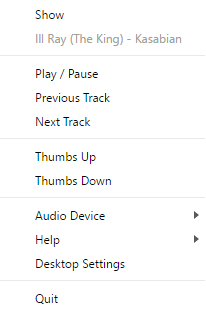
В Windows 10 приложението може също да показва „Сега се играе“ известие на заключения екран Готини неща за заключване на Windows 10Заключващият екран на Windows 10 е повече от стилен дисплей за покриване на екрана за вход. Нека ви покажем всичко, което може да прави и как можете да го персонализирате или деактивирате. Прочетете още .
2. Last.fm
Може да мислите, че Scrobbling Last.fm е основен елемент на всяка услуга за стрийминг на музика или музикален плейър за настолни компютри, но ще сбъркате. Google не го предлага като родна функция на Play Music. За щастие, GPMDP има Last.fm интеграция. Най-накрая ще можете да следите всичките си навици на слушане.
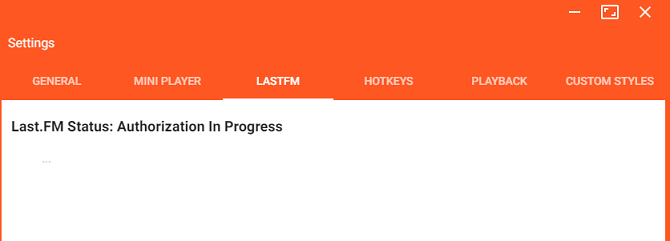
3. Дистанционно
Разработчикът на GPMDP също създаде приложение за дистанционно управление за андроид. Има скоро версия на iOS.
Мобилното приложение работи безпроблемно с настолното приложение. Тя ви позволява да контролирате силата на звука на музиката, като използвате клавишите за сила на звука на телефона си, да търсите в библиотеката си, да пеете на опашки, да създавате плейлисти и да изпълнявате основни функции като пауза и пропускане на песни.

4. Персонализиращи клавишни комбинации
Както докоснах по-рано, настояването на Google да ви накара да използвате уеб приложение означава, че горещите клавиши, на които потребителите на Spotify разчитат всеки ден, не са достъпни за абонатите на Google Play Music.
GPMDP коригира тази особена раздразнение. Можете да създадете бърза клавиша за до девет отделни действия, включително възпроизвеждане / пауза, увеличаване / намаляване на силата на звука и „Покажи сега играе“.

5. Теми
Смятате ли, че изборът на Google от оранжево и бяло е твърде мъркащ за окото, за да гледате през целия ден, всеки ден? Благодарение на GPMDP можете да добавяте свои собствени теми с помощта на CSS. Ако сте уверени в езика за програмиране, можете да направите своя собствена. Ако не, в интернет има много налични за изтегляне.

Използвате ли Google Play Music Desktop Player?
Вече трябва да имате основно разбиране за това какво представлява Google Play Music Desktop Player и как може драстично да подобри опита от използването на услугата на Google за стрийминг на музика.
Ще се радваме да чуем някакъв принос от вас. Използвате ли приложението, за да слушате Google Play Music на вашия работен плот? Кои функции смятате, че са най-добрите? Какво друго може да въведе разработчика, за да направи софтуера още по-добър?
Както винаги, можете да оставите своите мнения и отзиви в секцията за коментари по-долу!
Дан е британски емигрант, живеещ в Мексико. Той е управляващ редактор на сестринския сайт на MUO, Blocks Decoded. В различни моменти той е бил социален редактор, творчески редактор и финансов редактор на MUO. Можете да го намерите да скита по шоура в CES в Лас Вегас всяка година (PR хора, посягайте!), И той прави много задкулисни сайтове...